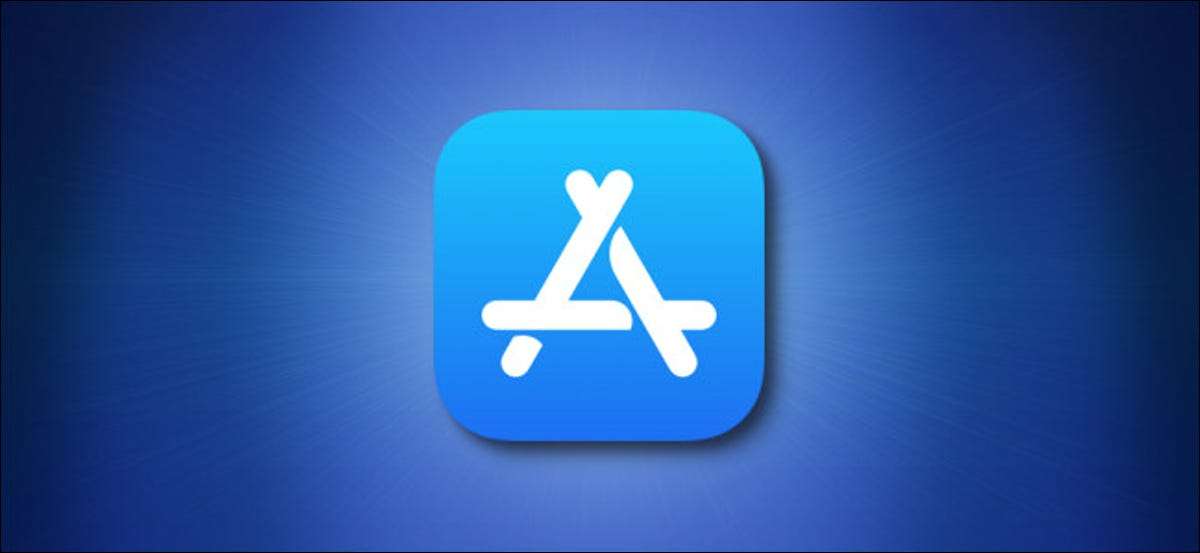
Yeni bir MAC satın aldıktan ve başlattıktan sonra Uygulama mağazası , Sizden bir avuç uygulamayı benimsemenizi isteyen bir mesaj görebilirsiniz. Bunun ne anlama geldiğini ve nasıl yapılacağını açıklayacağız.
Neden Uygulamaları "Kabul Et" veya "Kabul Et" yapmalıyım?
Yeni bir MAC satın aldığınızda, bilgisayar, normalde varsayılan bir MACOS kurulumuyla birlikte gelmeyen sayfalar, iMovie ve garageband gibi çeşitli paketler ile gönderilir. Bu uygulamaları onları benimsemeden kullanabilirsiniz, ancak gelecekte onlara güncellemeleri almak için, bunları bir Apple kimliğine bağlamanız gerekir.
Böylece bir uygulama benimseyen şey budur: Bundled uygulamaları bir Apple kimliğine bağlama, böylece bu uygulamaların sahipliğini alıp gelecekteki güncellemeleri alabilirsiniz.
Mac App Store'da Apps Nasıl Kabul Edilir
İlk önce, Mac'inizdeki App Store uygulamasını açın ve gerekirse Apple ID'nizle oturum açın. Sonra, App Store penceresinin sol alt köşesindeki Apple ID simgesine tıklayın.

Hesap ekranında, bir listesini göreceksiniz. Geçmişte satın aldığınız Mac uygulamaları . Eğer evlat edinecek uygulamalar varsa, "x" nin evlat edinmek için X uygulamalarınız olan "X uygulamalarınız" etiketli özel bir bölümde listelenecekler. "Kabul et" düğmesini tıklayın.
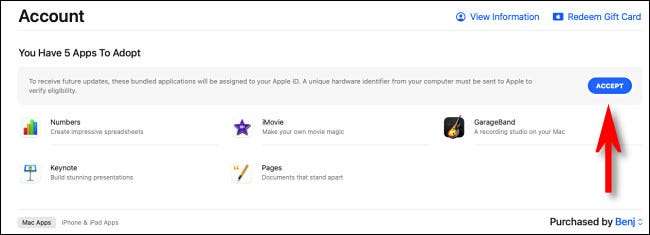
Sonra, Apple Hesap Kimliği'nizi ve şifrenizi girin ve ardından "Kabul et" seçeneğini tıklayın.

Bundan sonra, uygulamalarınız Apple ID hesabınız tarafından kabul edilecektir. Tebrikler, şimdi birkaç yeni uygulamanın gurur duyduğu gurur duyuyorsunuz! Bundan sonra, Apple size tekrar sormayacak ve yapacak başka bir şey yok. Sadece uygulamaları normal olarak kullanacağınız gibi kullanın - ve size araç anahtarlarınız için sormadığını umuyorlar.
İLGİLİ: Mac App Store'dan satın aldığınız tüm uygulamaları nasıl görürsünüz?







